ВУЗ: Не указан
Категория: Не указан
Дисциплина: Не указана
Добавлен: 12.01.2024
Просмотров: 60
Скачиваний: 1
ВНИМАНИЕ! Если данный файл нарушает Ваши авторские права, то обязательно сообщите нам.
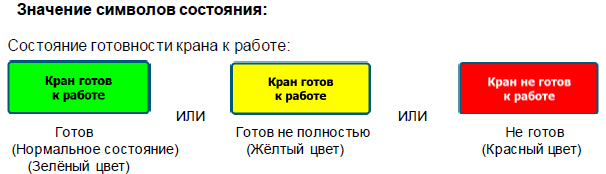
1.5.2 Готовность питания управления.
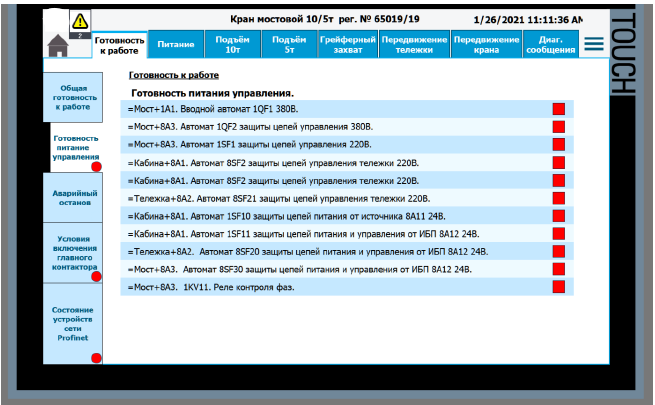
Рис. 7. Экран «Готовность питания управления».
При нажатии на кнопку «Готовность питания управления» в левой части экрана, осуществляется переход на экран «Готовность питания управления», (см. рис. 7) где в табличном виде представлено состояние элементов цепи питания и коммутационных аппаратов с привязкой к позиционным обозначения в принципиальной схеме. Состояние отображается в правой части таблицы виде цветовых индикаторов. С левой стороны экрана расположены кнопки навигации по вкладке «Готовности к работе.
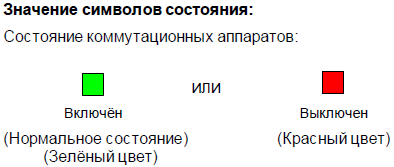
1.5.3 Аварийный останов.
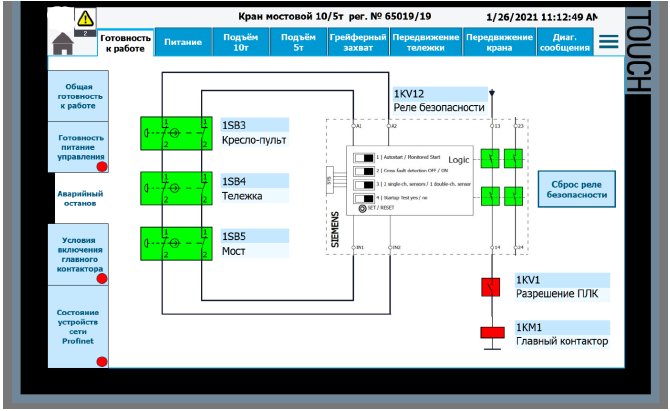
Рис. 8. Экран «Аварийный останов».
При нажатии на кнопку «Аварийный останов» в левой части экрана, осуществляется переход на экран «Аварийный останов», (см. рис. 8) на котором в виде мнемосхемы представлено состояние элементов цепи аварийного останова с привязкой к позиционным обозначения в принципиальной схеме. Состояние элементов цепи отображается виде символов состояния. Кнопка «Сброс реле безопасности» позволяет произвести включение реле безопасности в работу, при замкнутой аварийной цепи. С левой стороны экрана расположены кнопки навигации по вкладке «Готовности к работе».
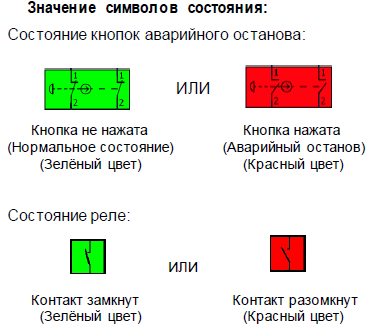
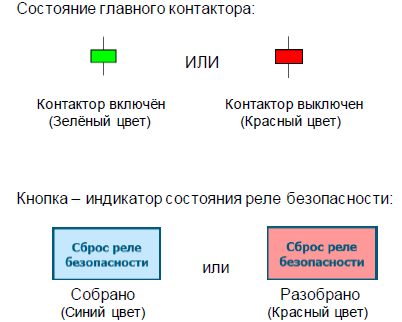
Кнопка “сброс реле безопасности“ загорается красным, когда реле безопасности разобрано и для его сборки нужно выполнить сброс. При нажатии на кнопку происходит аппаратный сброс реле безопасности. Если цепь безопасности кнопок аварийного останова замкнута, то реле безопасности соберётся. Состояние аварийных кнопок и реле безопасности более подробно отображается на экране «Аварийный останов» в меню «Готовность к работе».
1.5.4 Условия включения главного контактора.
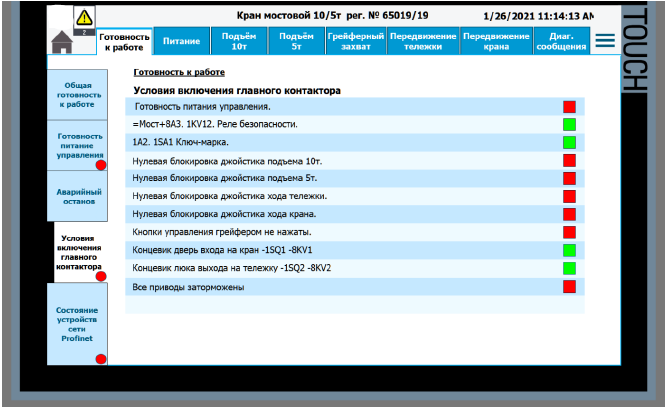
Рис. 9. Экран «Условия включения главного контактора».
При нажатии на кнопку «Условия включения главного контактора» в левой части экрана, в табличном виде отобразится состояние элементов цепи включения и выключения главного контактора с привязкой к позиционным обозначения в принципиальной схеме (см. рис. 9). Состояние элементов цепи отображается в правой части таблицы виде цветовых индикаторов. С левой стороны экрана расположены кнопки навигации по вкладке «Готовности к работе».
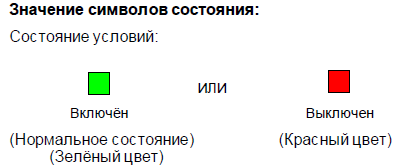
1.5.5 Состояние устройств сети Profinet.
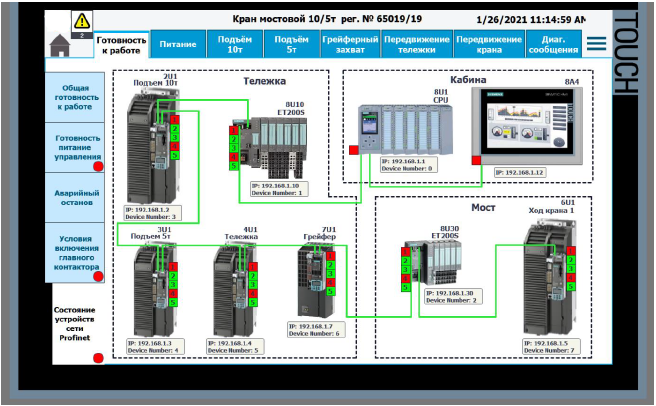
Рис. 10. Экран «Состояние устройств сети Profinet».
На экране «Состояние устройств сети Profinet» (см. рис. 10), представлена схема топологии сети Profinet/Ethernet крана с привязкой к позиционным обозначения в принципиальной схеме. Наличие или отсутствие ошибок связи с узлами cети Profinet отображается виде цветовых индикаторов. При нажатии на изображение ПЛК будет осуществлён переход в экран диагностики системных сообщений ПЛК. При нажатии на изображение частотного преобразователя или ET200S на экране отобразится окно помощи с расшифровкой сигналов диагностики состояния устройств Profinet (см. рис. 10.1). С левой стороны экрана расположены кнопки навигации по вкладке «Готовности к работе».

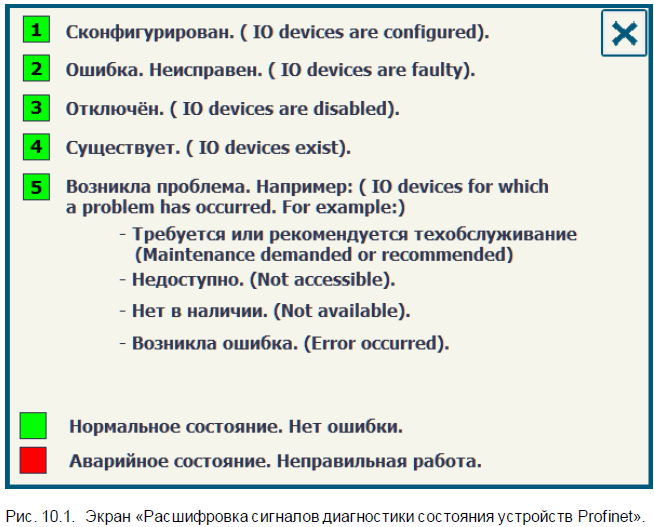
1.6 Питание.
1.6.1 Общее питание крана.

Рис. 11. Экран «Общее питание крана».
При нажатии на кнопку в главном меню «Питание», отобразится экран «Общее питание крана», примерный вид которого представлен на рис.11. На экране «Общее питание крана», в табличном виде представлено состояние элементов цепи питания крана и коммутационных аппаратов с привязкой к позиционным обозначения в принципиальной схеме. Состояние отображается в правой части таблицы виде цветовых индикаторов. При нажатии кнопки “Однолинейная схема”, на экране отобразится интерактивная одно-линейная схема(см. рис. 11.1), содержащая состояние коммутационных аппаратов, при-ведённых в табличном виде. С левой стороны экрана расположены кнопки навигации по вкладке «Питание».
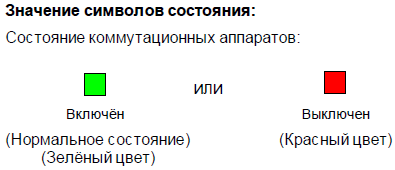
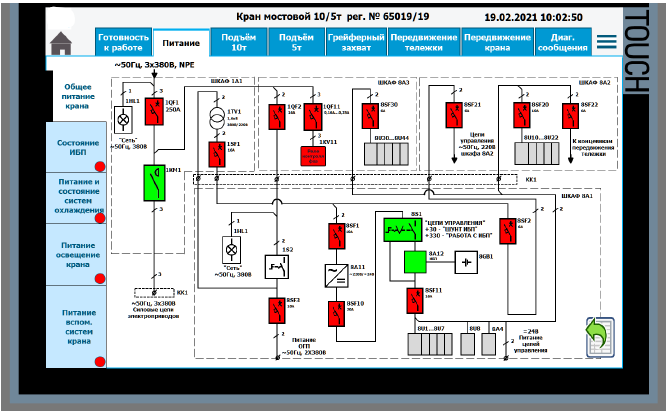
Рис. 11.1. Экран «Однолинейная схема общего питания крана».
При нажатии на кнопку «возврат» на изображении однолинейной схемы, отображение коммутационных аппаратов общего питания крана вернётся к табличному виду.
1.6.2 Состояние ИБП.
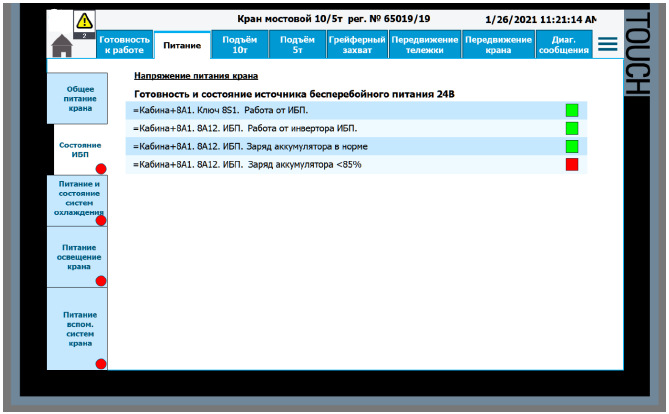
Рис. 12. Экран «Состояние ИБП».
При нажатии на кнопку «Состояние ИБП», отобразится экран «Готовность и состояние источника бесперебойного питания 24В», см. рис. 12. На этом экране, в табличном виде представлено состояние элементов цепи питания и состояния ИБП с привязкой к позиционным обозначения в принципиальной схеме. Состояние отображается в правой части таблицы виде цветовых индикаторов. С левой стороны экрана расположены кнопки навигации по вкладке «Питание».

1.6.3 Питание и состояние систем охлаждения.
Блок охлаждения 12А1.
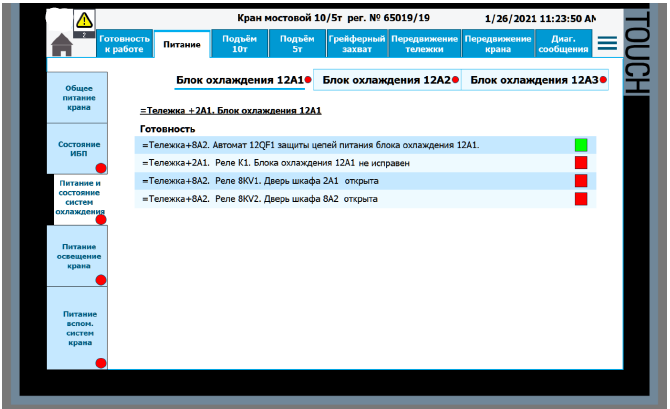
Рис. 13. Экран «Питание и состояние систем охлаждения / Блок охлаждения 12А1».
При нажатии на кнопку «Питание и состояние систем охлаждения» в левой части экрана, осуществляется переход на одноименный экран, на вкладку дополнительного меню «Блок охлаждения 12А1» см.рис.13. На экране, в табличном виде представлено состояние элементов цепи питания, дверей шкафов, блок охлаждения 12А1 с привязкой к позиционным обозначения в принципиальной схеме. Состояние отображается в правой части таблицы виде цветовых индикаторов. С левой стороны экрана расположены кнопки навигации по вкладке «Питание». В верхней части экрана расположены кнопки дополнительного меню, см. п. 1.3.

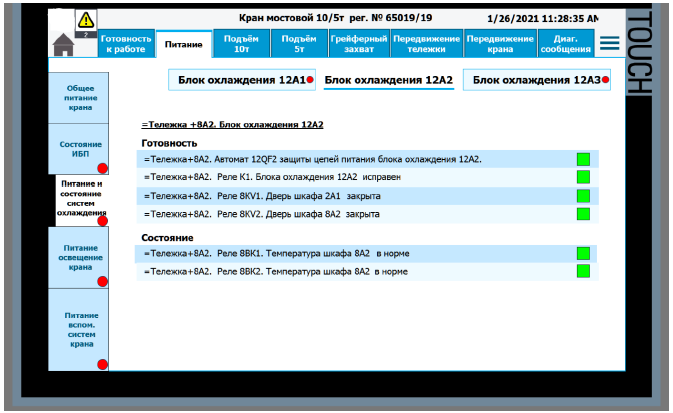
Рис. 14. Экран «Питание и состояние систем охлаждения / Блок охлаждения 12А2».
При нажатии на кнопку дополнительного меню «Блок охлаждения 12А2» в верхней части экрана, осуществляется переход на экран «Питание и состояние систем охлаждения/Блок охлаждения 12А2» см. рис 14. На экране, в табличном виде представлено состояние элементов цепи питания, дверей шкафов, блок охлаждения 12А2 с привязкой к позиционным обозначения в принципиальной схеме. Также приведены предельные значения температуры в шкафу 8А2. Температура измеряется внутри шкафными датчиками 8ВК1, 8ВК2, которые выдают дискретный сигнал о превышении установленных предельных значений: верхнее значение +50°с, нижнее -10°с. Состояние отображается в правой части таблицы виде цветовых индикаторов. С левой стороны экрана расположены кнопки навигации по вкладке «Питание». В верхней части экрана расположены кнопки дополнительного меню, см. п. 1.3.
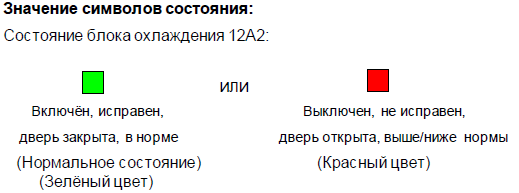
Блок охлаждения 12А3.
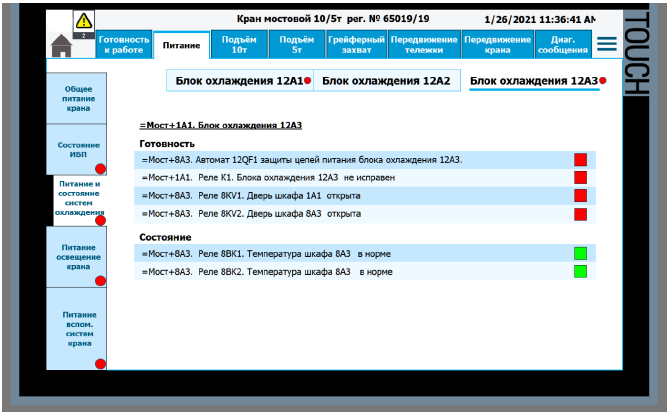
Рис. 15. Экран «Питание и состояние систем охлаждения / Блок охлаждения 12А3».
При нажатии на кнопку дополнительного меню «Блок охлаждения 12А3» в верхней части экрана, осуществляется переход на экран «Питание и состояние систем охлаждения/Блок охлаждения 12А3» см. рис 15. На экране, в табличном виде представлено состояние элементов цепи питания, дверей шкафов, блок охлаждения 12А3 с привязкой к позиционным обозначения в принципиальной схеме. Также приведены предельные значения температуры в шкафу 8А3. Температура измеряется внутри шкафными датчиками 8ВК1, 8ВК2, которые выдают дискретный сигнал о превышении установленных предельных значений: верхнее значение +50°с, нижнее -10°с. Состояние отображается в правой части таблицы виде цветовых индикаторов. С левой стороны экрана расположены кнопки навигации по вкладке «Питание». В верхней части экрана расположены кнопки дополнительного меню, см. п. 1.3.

1.6.4 Подкрановое освещение.

Рис. 16. Экран «Питание освещения крана».
При нажатии на кнопку «Питание освещения крана», в левой части экрана, осуществляется переход на соответствующий экран. См.рис.16. На экране «Питание освещения крана», в табличном виде представлено состояние коммутационных аппаратов цепей питания подкранового освещения с привязкой к позиционным обозначения в принципиальной схеме. Состояние отображается в правой части таблицы виде цветовых индикаторов. С левой стороны экрана расположены кнопки навигации по вкладке «Питание».

1.6.5 Питание вспомогательных систем крана.
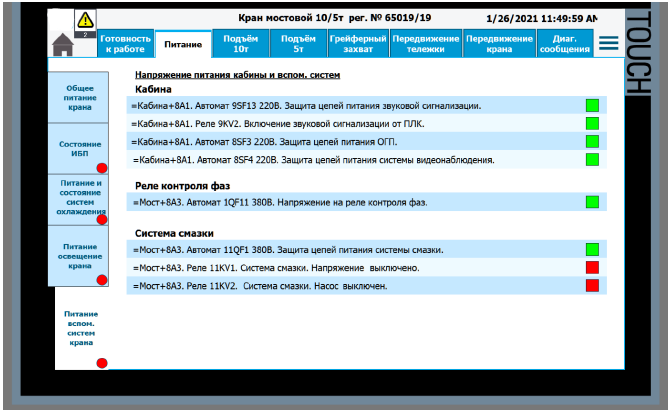
Рис. 17. Экран «Питание вспом. систем крана».
При нажатии на кнопку «Питание вспом. систем крана», в левой части экрана, осуществляется переход на экран «Питание вспом. систем крана». См.рис.17. На экране «Питание вспом. систем крана», в табличном виде представлено состояние коммутационных аппаратов цепей питания вспом. систем крана с привязкой к позиционным обозначения в принципиальной схеме. Состояние отображается в правой части таблицы виде цветовых индикаторов. С левой стороны экрана расположены кнопки навигации по вкладке «Питание».

1.7 Механизм подъёма.
1.7.1 Состояние механизма подъёма.
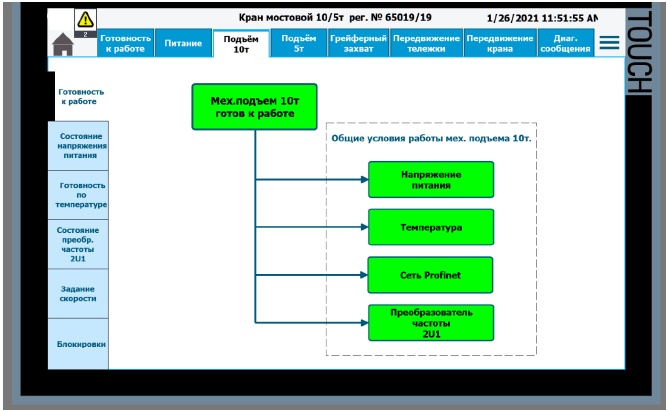
Рис. 18. Экран «Подъем 10т / Готовность к работе».
При нажатии на вкладку в основном меню «Подъем», осуществляется переход в экран «Готовность к работе». См. рис. 18. На этом экране отображается мнемосхема состояния мех. подъём к работе. Непосредственно состояние готовности отображается цветовой индикацией. Зелёный – готов, красный – не готов, жёлтый – предупреждение. Для более подробного рассмотрения общих условий нужно перейти на соответствующие экраны при помощи кнопок навигации, расположенных с левой стороны экрана, либо нажать на соответствующее поле мнемосхемы.
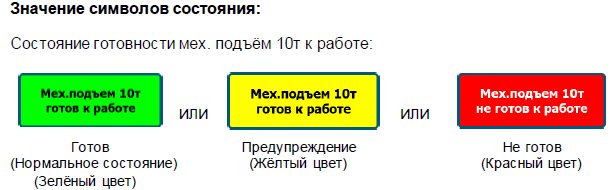
1.7.2 Состояние напряжение питания механизма подъём.
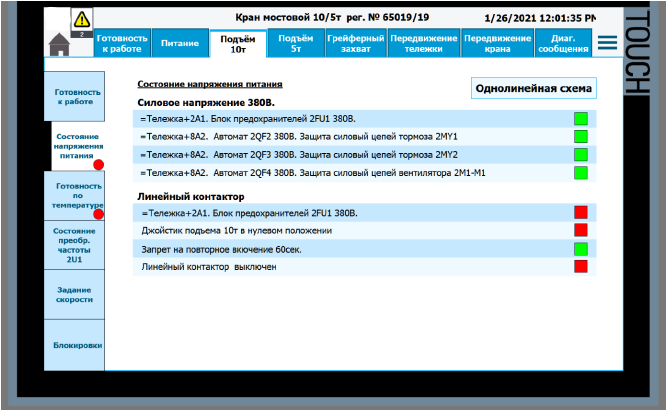
Рис. 19. Экран «Подъем 10т / Состояние напряжение питания».
При нажатии на кнопку «Состояние напряжение питания», в левой части экрана, осуществляется переход в экран «Подъем / Состояние напряжение питания». См. рис. 19. На экране «Подъем / Состояние напряжение питания», в табличном виде представлено состояние коммутационных аппаратов и условия включения мех. подъем с привязкой к позиционным обозначения в принципиальной схеме. Состояние отображается в правой части таблицы виде цветовых индикаторов. При нажатии кнопки “Однолинейная схема”, на экране отобразится интерактивная однолинейная схема (см. рис. 19.1), содержащая состояние коммутационных аппаратов, приведённых в табличном виде. С левой стороны экрана расположены кнопки навигации по вкладке «Подъём».